
【LINE】無料通話・Line Out・LINEコールの違いと使い方
Contents[OPEN]
- 1【LINE】無料で便利!通話機能をおさらい!
- 2【LINE】無料通話の使い方《基本編》
- 3【LINE】無料通話の使い方《グループ通話》
- 4【LINE】無料通話の使い方《ビデオ通話》
- 5【LINE】無料通話以外で使える便利機能!《LINE Out》
- 6【LINE】無料通話以外で使える便利機能!《LINE Out Free》
- 7【LINE】新サービス!無料通話の《LINEコール》とは?
- 7.1LINEコールとは?
- 7.2【LINEコールの始め方】LINEコールを有効にしよう
- 7.3【LINEコールの始め方】機能の表示設定をしよう
- 7.4通知設定の方法
- 7.5URLやQRコードで発信が便利!
- 8【LINE】無料通話をもっと使いこなそう!電話の便利機能をご紹介
- 9【LINE】無料通話で困ったときは
- 10LINE通話を活用して家にいながら友だちと繋がろう!
グループに招待する・参加する・退会する
グループ通話を開始する場合は、まずはLINEでグループを作成することが必要です。
ホーム画面から「グループ」→「グループ作成」の順に進みます。
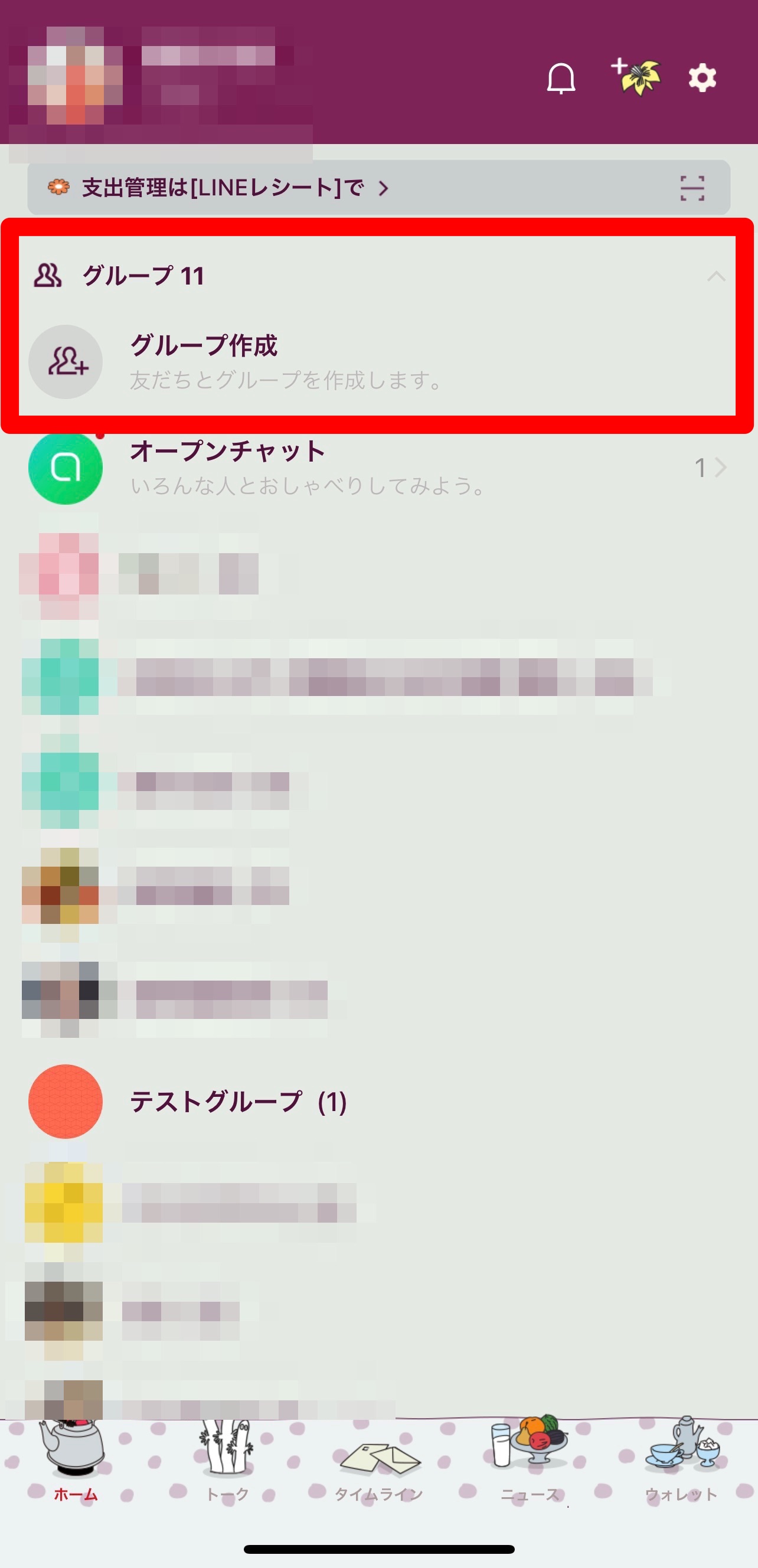
次にメンバーを追加します。友だちの一覧が表示されるので、その中からグループに追加したいメンバーを選択して「次へ」を押してください。
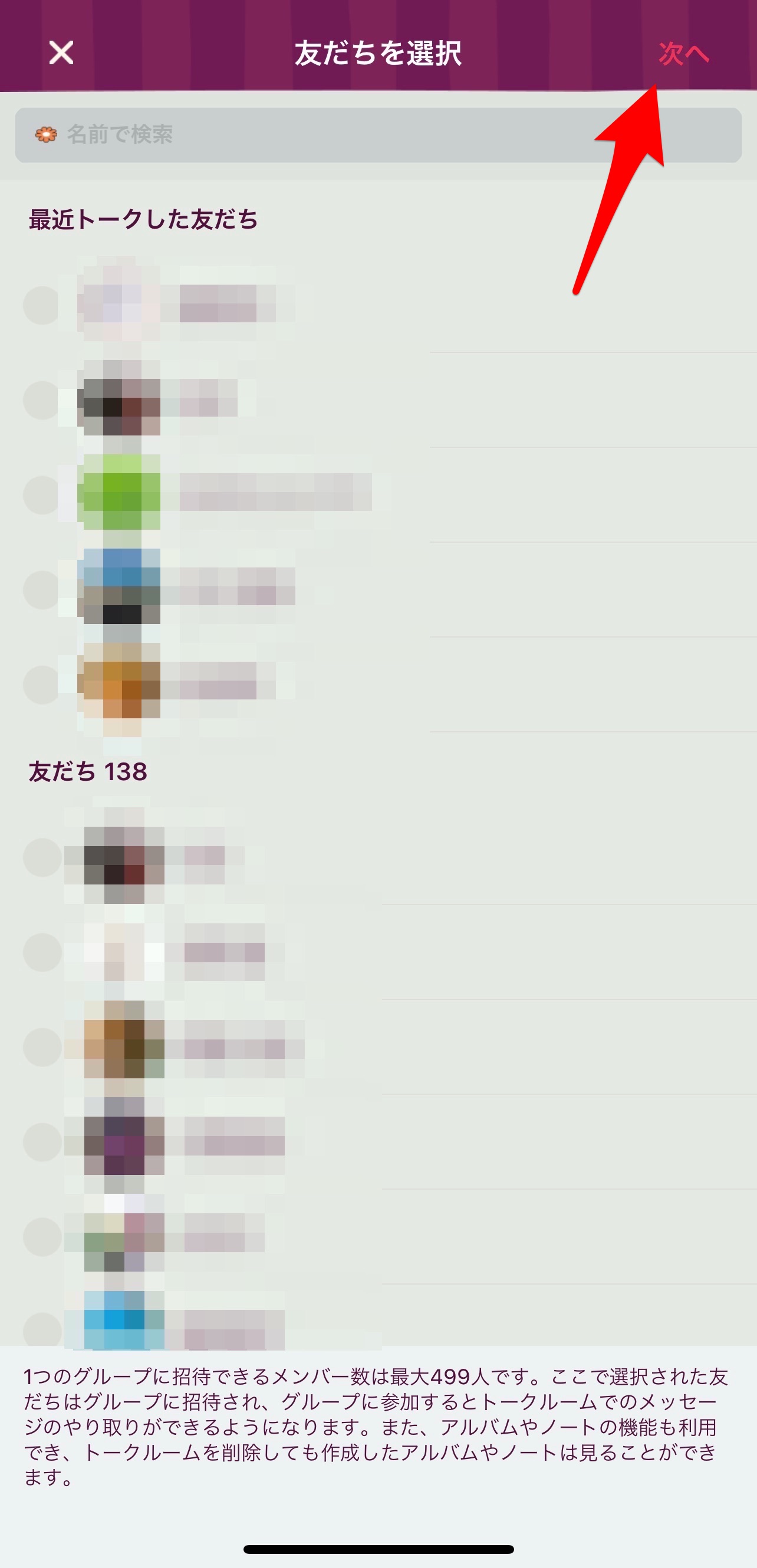
次にグループ名を決めて入力し、右側の作成を押せばグループが作られます。

それと同時にメンバーに追加した友だちにはグループへの参加以来の通知が行くので、メンバー全員が参加したらいよいよグループ通話を利用できます。
また、グループを退会することも可能です。
操作方法は以下の通りです。
グループのトーク画面を開き、右上の「三」を押します。
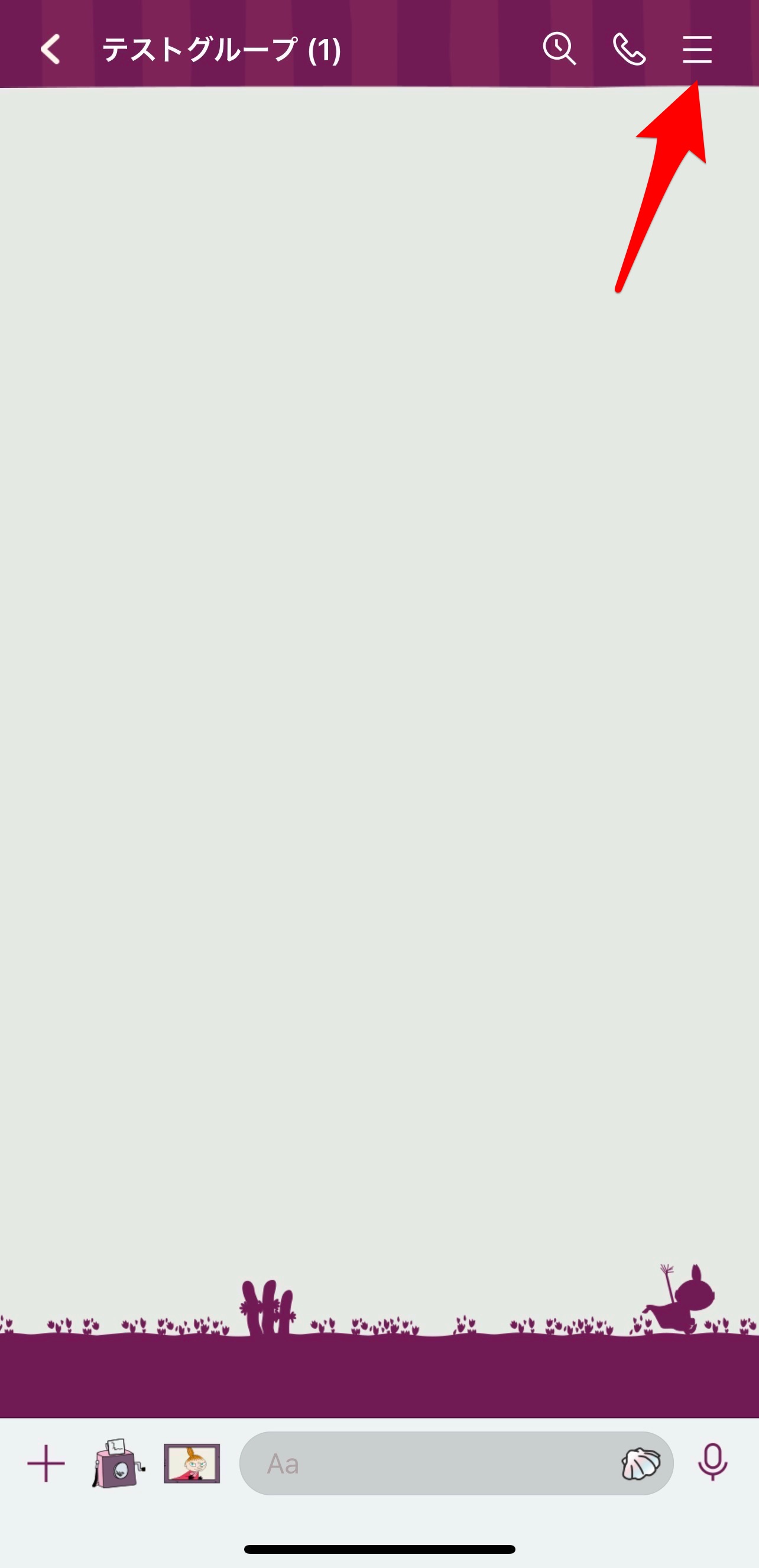
すると、上部分にいくつかのアイコンが出てくるので、その中の一番右の「退会」を選択。
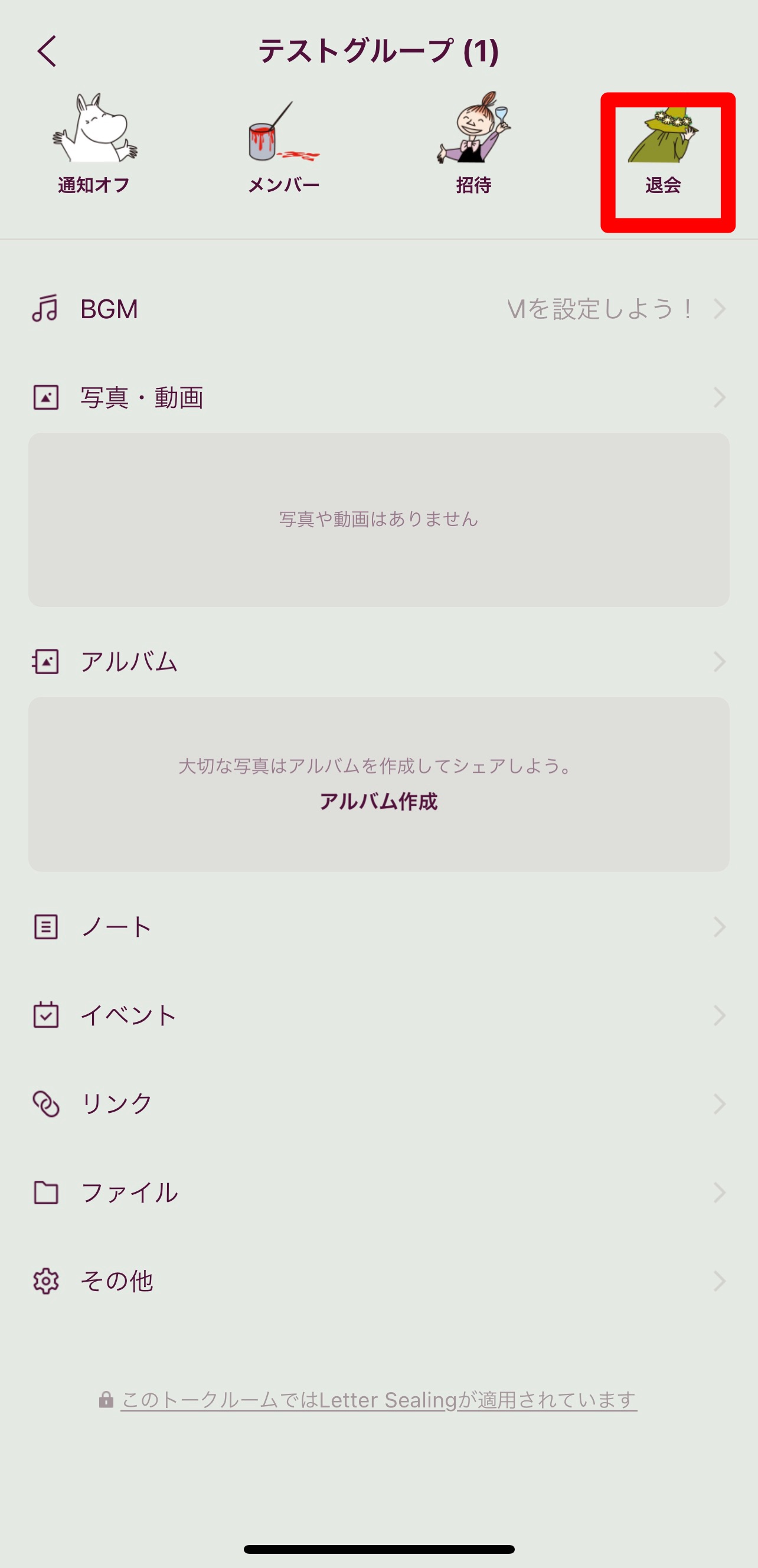
ポップアップに表示された注意事項を読んだ上で「退会」を押せば、グループから出ることが可能です。
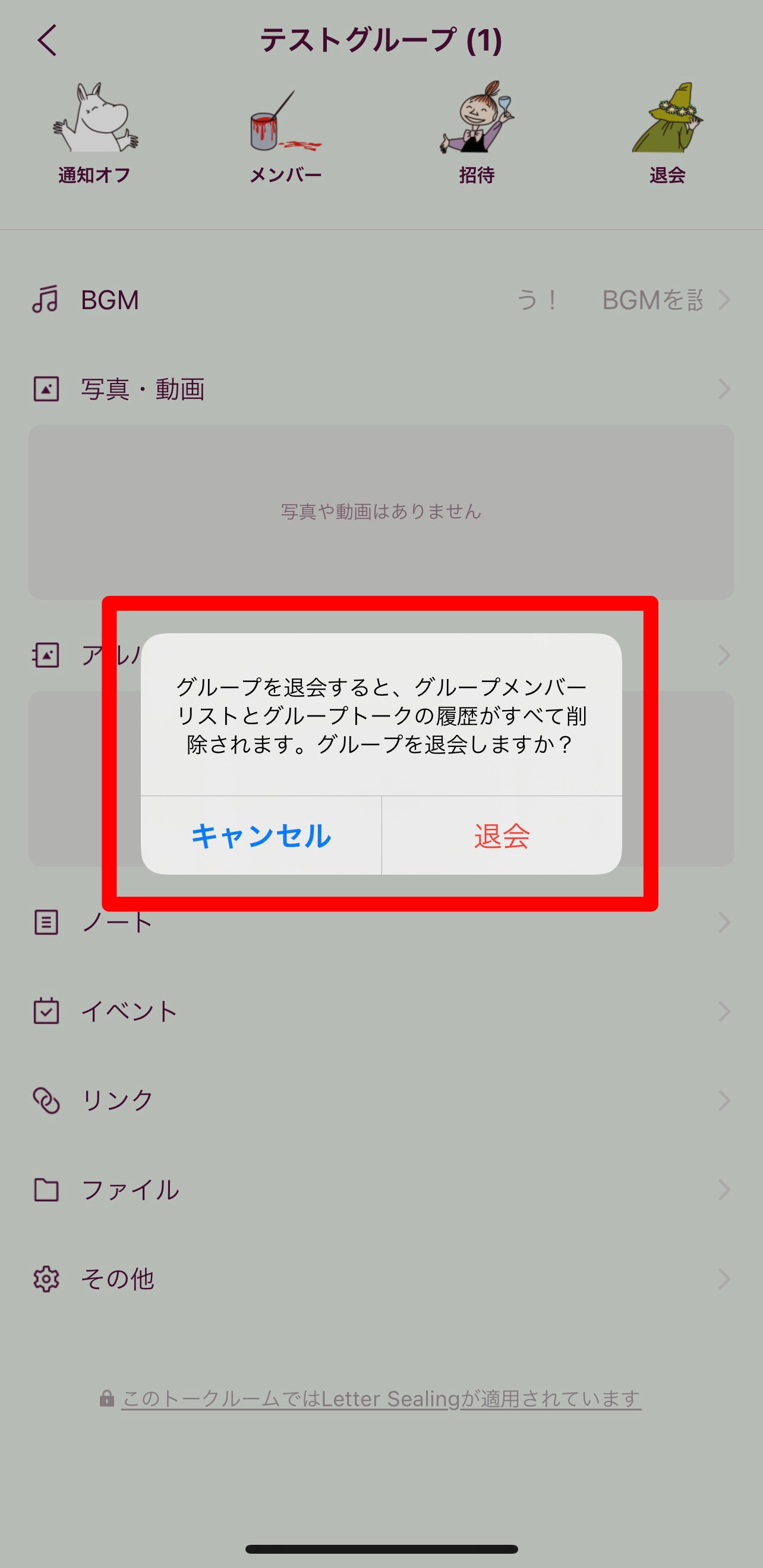
グループ通話に参加する・退出する
グループ作成とメンバーの参加が完了したら、グループ通話を開始してみましょう。トークの発信については、上記で説明した個人間での通話と同様です。トーク画面右上の受話器マークを押して、音声通話を選べばOKです。
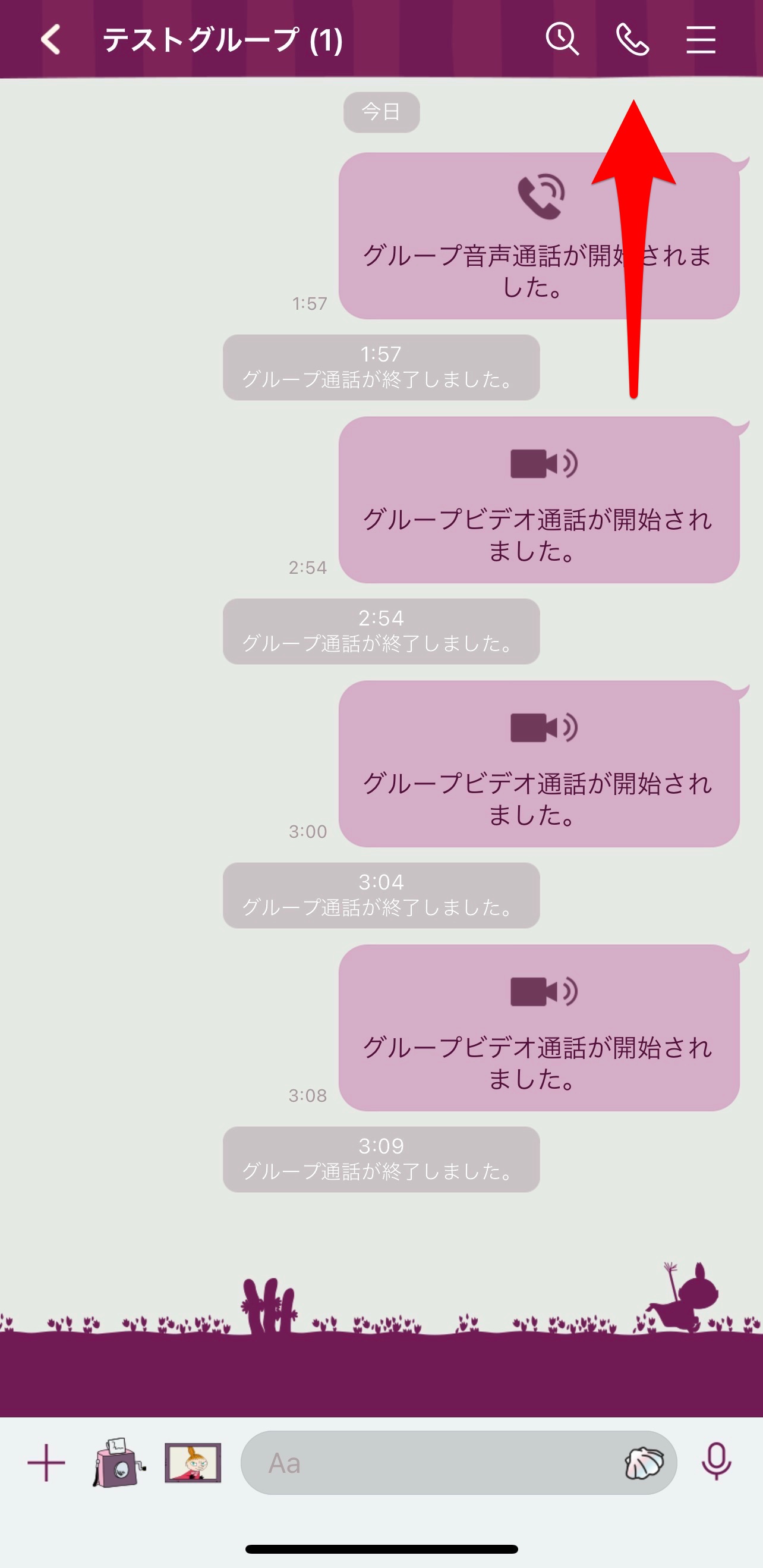
他のメンバーによってグループ通話が開始された場合は、個人間での通話のように画面全体が着信画面になることはありません。
ロック画面上、または操作中の画面の上に「○○さんがグループ通話を開始しました」という旨が書かれた通知が表示されるだけです。
該当のトーク画面を開くと、誰が発信したか、メンバーのうち何人が参加中かが表示されており、「参加」という緑ボタンを押すとグループ通話に参加できるようになります。
グループ通話から退出したいときは、通話画面右上にある「通話を退出」という赤いボタンを押せばOKです。

グループ通話中の画面の見方
グループ通話中の画面についても見ていきましょう。
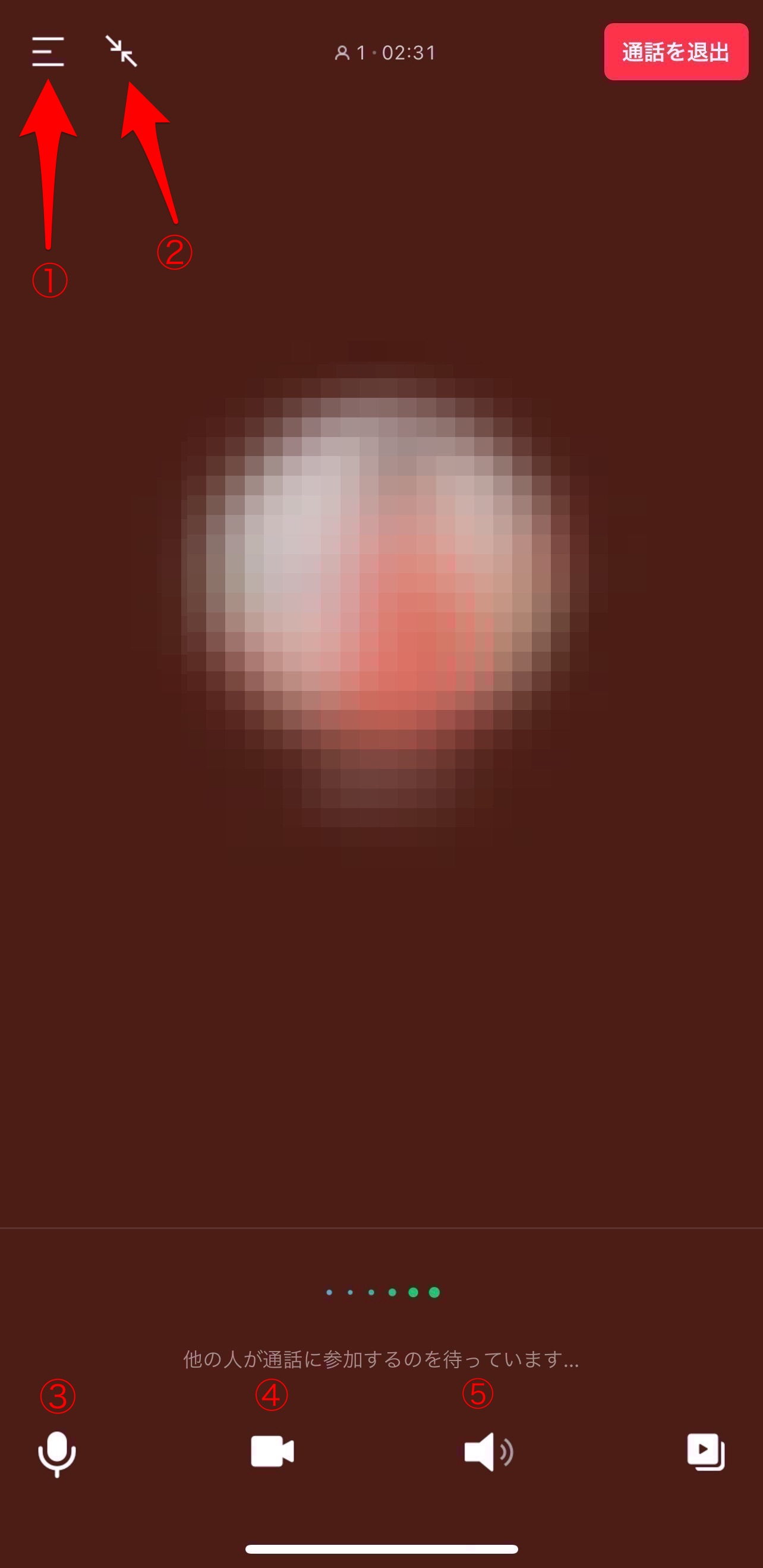
- 画面の表示方法。
LINEのアイコンで表示させるか、リストで縦に表示させるかを選べます。 - 画面の縮小。
LINEの通話画面自体が小さくなるので、通話をしながらスマホで他の作業が行えて便利です。 - マイクのON/OFF切り替え
- ビデオ通話への切り替え
- スピーカーへの切り替え
必要に応じて、上記のボタンで操作を行ってください。
【LINE】無料通話の使い方《ビデオ通話》
次に、ビデオ通話の使い方について解説します。
ビデオ通話も個人間とグループ間とそれぞれあるのですが、基本的な操作は音声通話と同じです。
ビデオ通話の特徴は?
ビデオ通話の特徴は、音声に加えて相手の表情が見られることです。
新型コロナウイルスの影響により対面で話をする機会が減ったので、ビデオ通話機能を使ってオンラインで飲み会を行う人も多くなりましたね。
グループでのビデオ通話であれば、スマホだと一画面に6名、パソコンだと一画面16名のビデオ画像を映せるので、大人数での飲み会や会議などに活用できるツールと言えるでしょう。
音声通話は、自分の声をそのまま相手に届けることになりますが、ビデオ通話は顔部分を加工できるエフェクト(メイク・メガネ・動物など)を付けることが可能です。そのため、すっぴんで素顔を見せたくないという女性も安心して使えます。
また、音声通話で紹介したYouTubeの共有以外にも、自分の端末の画面を共有することも可能です。
ビデオ通話画面の右下にあるアイコンを押すと、YouTube・自分の画面のどちらを共有するかを選択できます。


YouTubeに関しては、音声通話と同様の操作方法でOKです。自分の画面を共有する際は、「自分の画面」をタップしてブロードキャストを開始させてください。
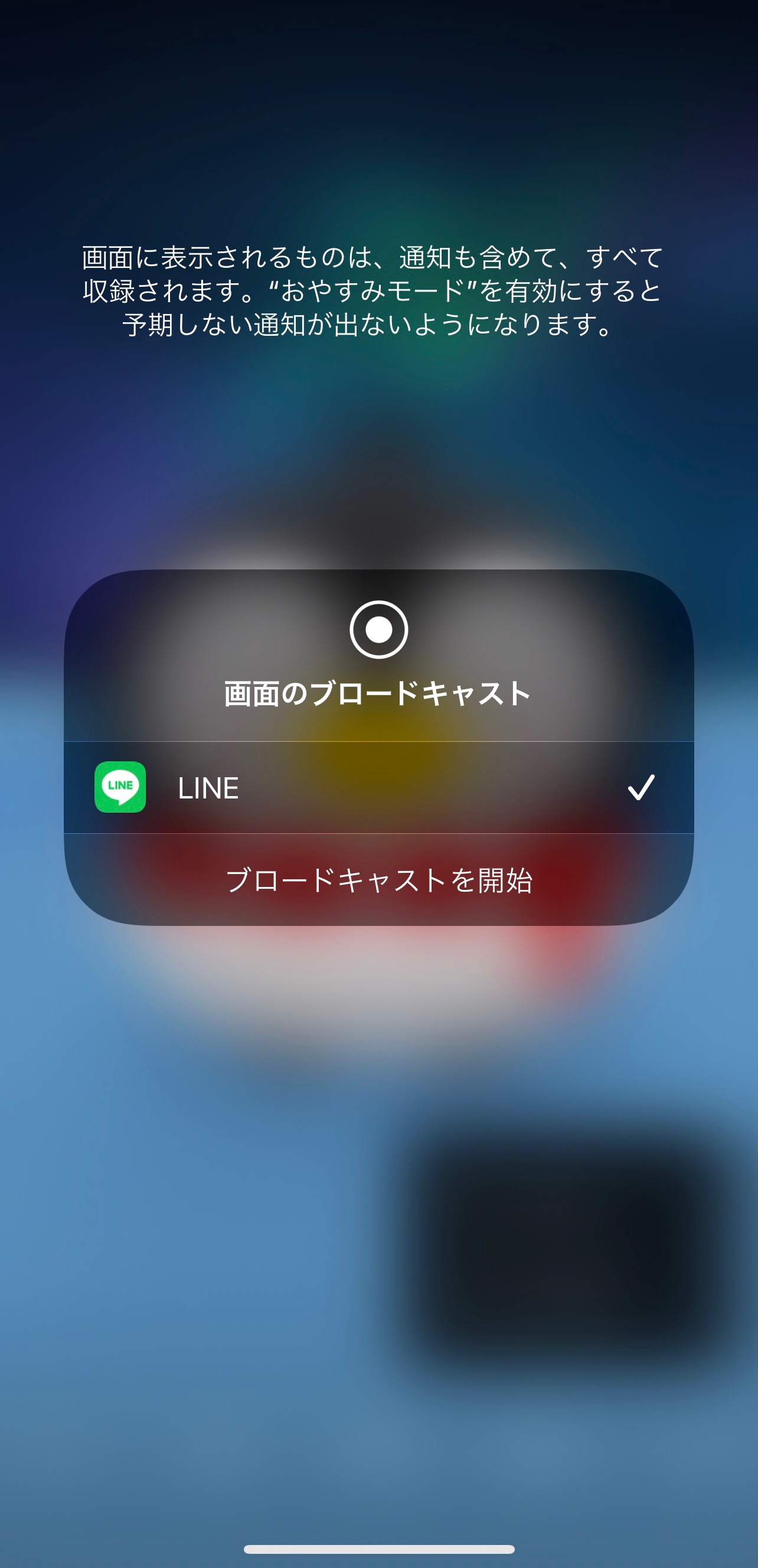
ビデオ通話の発信・応答
発信・応答方法は音声通話とほぼ同じです。
ホーム画面から発信する際は「ビデオ通話」を、トーク画面から発信する際は、右上の受話器ボタンからビデオ通話を選択します。

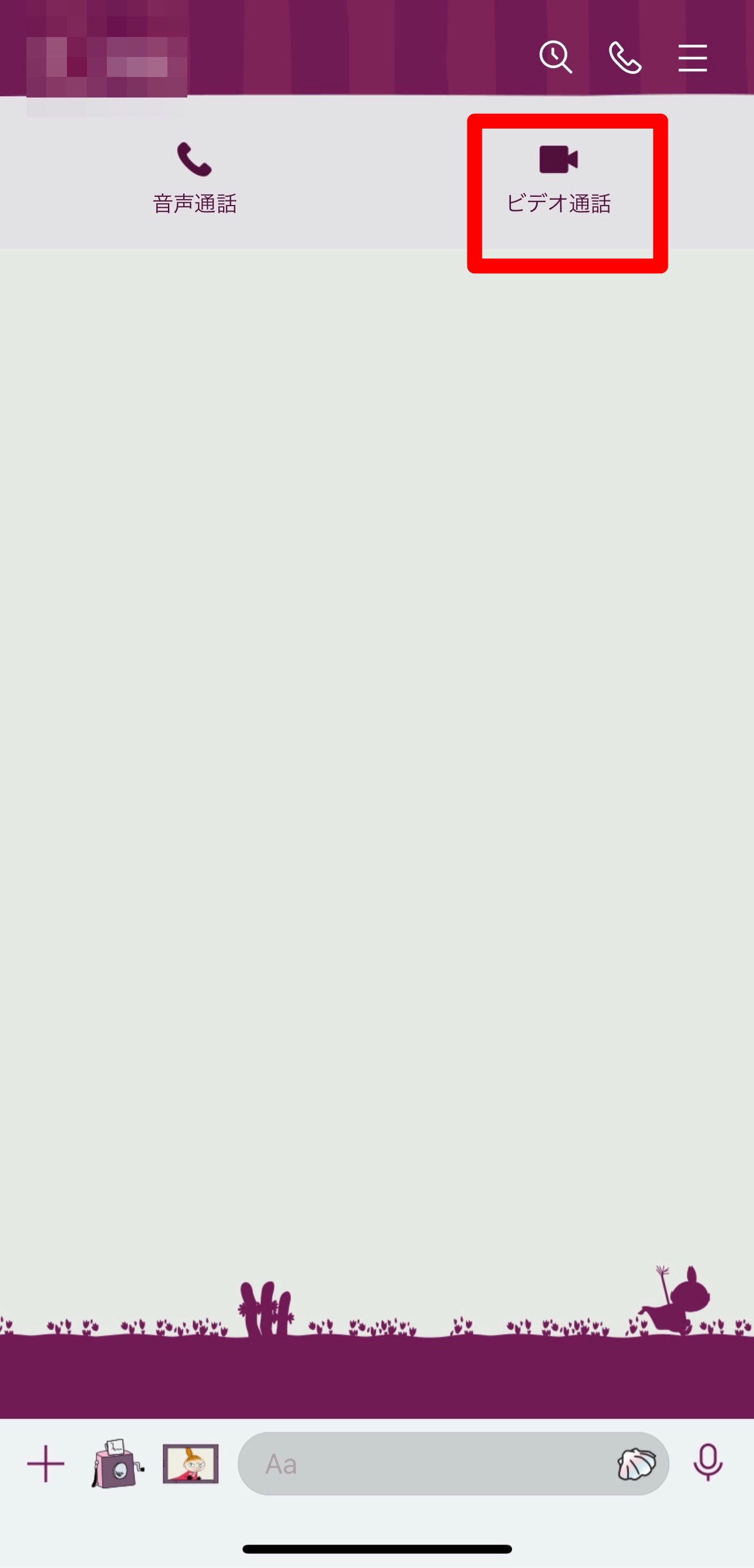
グループ通話のやり方も音声通話と同じです。グループのトーク画面を開き、受話器ボタン→ビデオ通話を選択すればOKです。
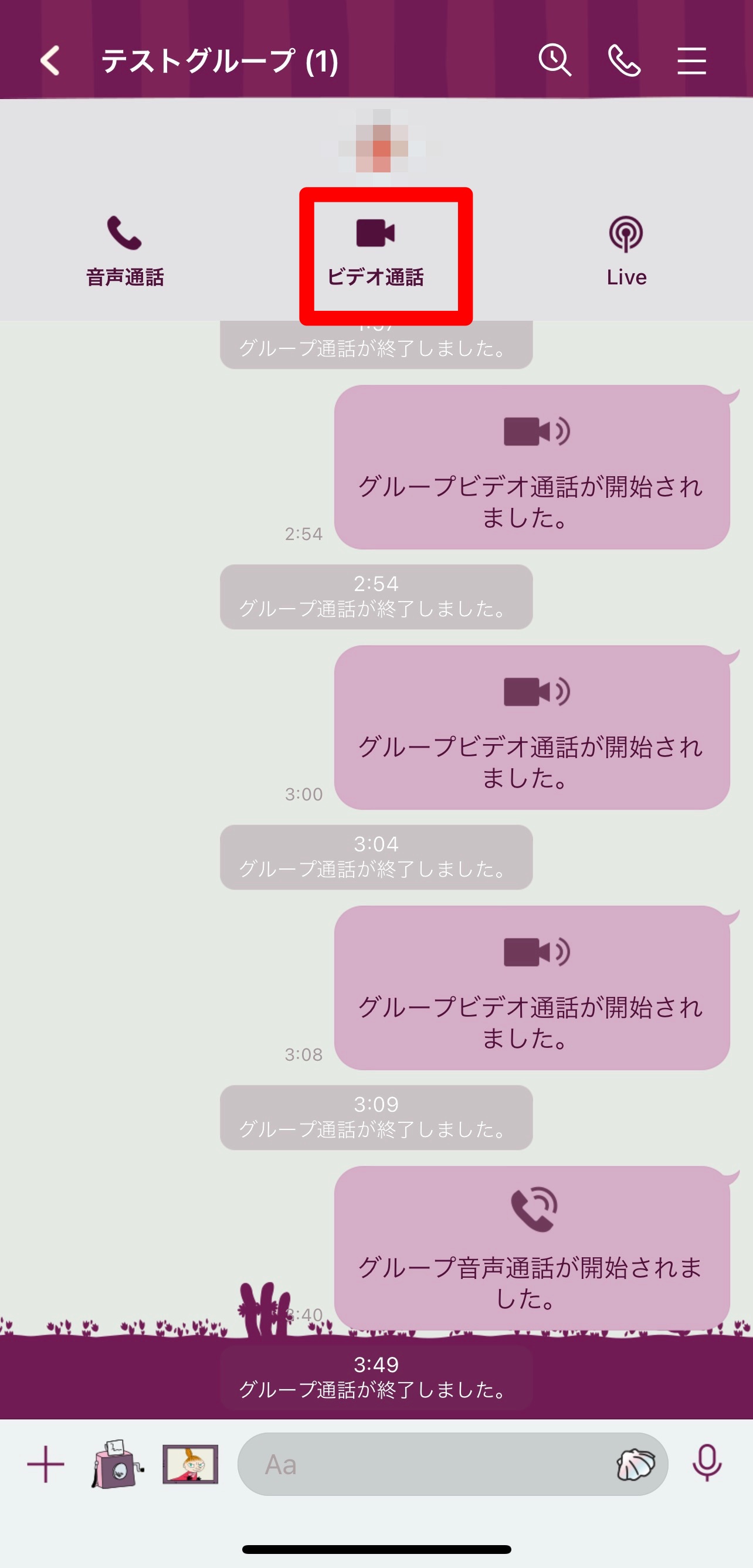
着信画面も音声通話とほとんど同じではあるのですが、カメラのON/OFFの操作が加わります。
ロック画面の状態で着信があった場合は、音声通話と同様「スライドで応答」のボタンをスライドさせれば通話が開始するのですが、その時点ではカメラはOFFの状態になっています。
相手と繋がってから「ビデオ」ボタンを押してカメラをONにしてください。
また、端末の操作中に着信があった場合は、拒否ボタンと応答ボタンしか出てきません。
応答ボタンを押すと、相手と繋がったと同時にカメラもONになります。
着信があった時の端末の状況によってカメラの操作が異なるので、その点は注意が必要です。